
Menambah Apple Loops di GarageBand untuk iPad
GarageBand menyertakan sekumpulan Apple Loops yang dapat Anda gunakan untuk menambah ketukan drum, garis bass, bagian ritme, dan bunyi lainnya ke lagu dengan mudah. Loop berisi pola musik yang dapat diulang berkali-kali dengan mulus. Anda dapat memperpanjang loop untuk mengisi jumlah waktu. Saat Anda mengubah tempo atau kunci lagu, Apple Loops juga berubah untuk mencocokkan tempo atau kunci baru.
Anda dapat menemukan loop dengan cepat di Browser Loop dan mempratinjaunya untuk menemukan loop yang ingin Anda gunakan di lagu. Anda dapat menetapkan loop sebagai favorit dan menggunakannya sebagai titik mulai untuk banyak lagu Anda. Loop audio berwarna biru, loop Instrumen Sentuh berwarna hijau, dan loop Drummer berwarna kuning.
Anda dapat mengunduh paket bunyi yang berisi lebih banyak Apple Loops di Perpustakaan Bunyi.
Membuka Browser Loop
Ketuk tombol Browser Loop
 di bar kontrol. Tombol Browser Loop hanya tersedia di tampilan Track.
di bar kontrol. Tombol Browser Loop hanya tersedia di tampilan Track.
Menemukan loop menggunakan kata kunci
Mencari menurut instrumen: Ketuk Instrumen, lalu ketuk instrumen di grid.
Mencari menurut genre: Ketuk Genre, lalu pilih genre dari daftar.
Mencari menurut deskriptor: Ketuk Deskriptor, lalu pilih satu deskriptor atau lebih dari daftar. Deskriptor tercantum di pasangan yang kontras.
Daftar hasil menampilkan loop yang cocok dengan kriteria pencarian Anda.
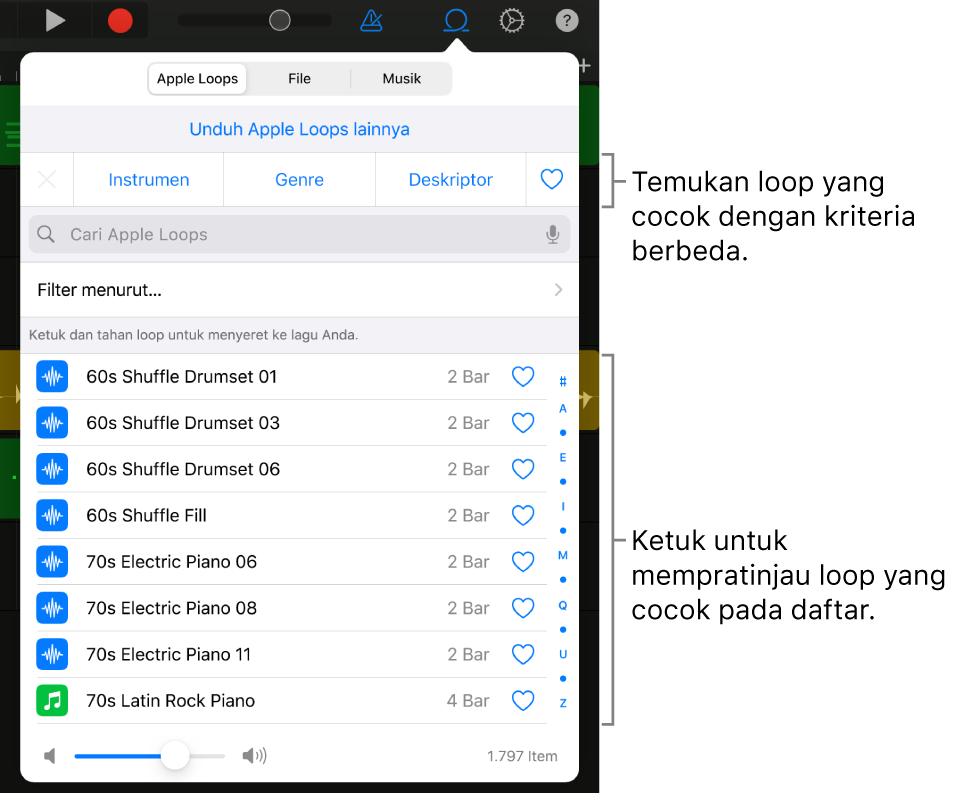
Anda dapat membatasi hasil pencarian menurut instrumen, genre, dan deskriptor secara bersamaan. Hasil pencarian hanya menampilkan loop yang cocok dengan semua kata kunci yang dipilih.
Menentukan dan mengakses loop favorit Anda
Untuk menetapkan loop sebagai favorit, ketuk tombol Favorit
 untuk loop di daftar hasil pencarian.
untuk loop di daftar hasil pencarian.Untuk mengakses loop favorit Anda, ketuk tombol Favorit di dekat kanan atas Browser Loop.
Mencari loop menurut nama
Ketuk bidang pencarian di pojok kanan atas Browser Loop.
Ketik nama yang ingin Anda cari, lalu ketuk Cari di papan ketik.
Loop yang cocok muncul di daftar hasil.
Menemukan loop menggunakan filter
Ketuk Filter menurut, lalu lakukan salah satu hal berikut:
Ketuk Paket Bunyi, lalu pilih salah satu paket bunyi atau lebih.
Ketuk Jenis, lalu pilih Loop Audio, Loop MIDI, atau Loop Drummer.
Ketuk Skala, lalu ketuk mode skala.
Ketuk Apple Loops di pojok kiri atas untuk melihat hasil yang difilter di Browser Loop.
Untuk kembali ke Browser Loop, ketuk Atur Ulang Filter.
Menambahkan loop ke lagu
Seret loop dari daftar hasil ke bagian kosong layar tampilan Track. Sejajarkan tepi kiri loop dengan bar atau ketukan (pada penggaris) tempat Anda ingin mulai memutar lagu.
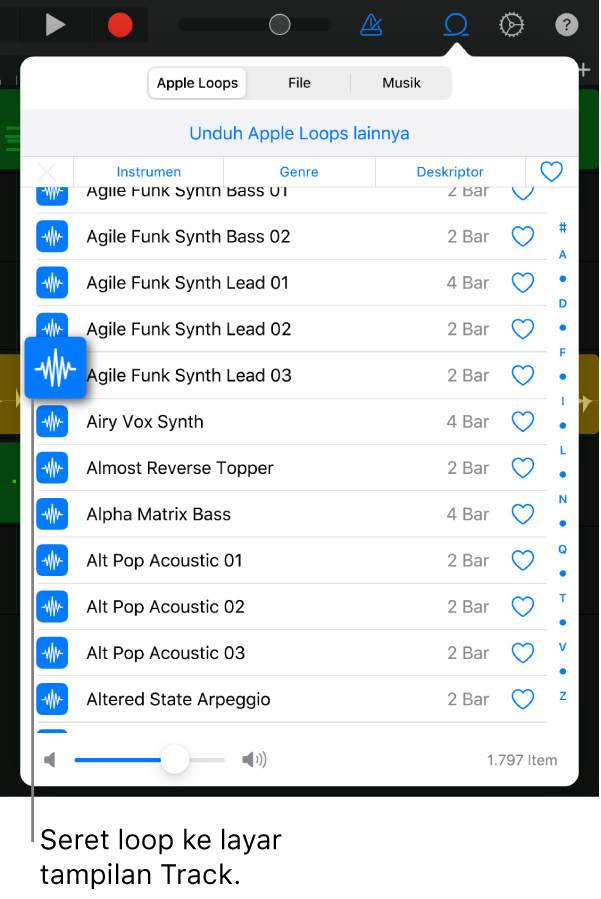
Loop diperpanjang hingga akhir bagian lagu yang sedang diputar, atau hingga awal bidang berikutnya di track.
Anda juga dapat menyeret:
Loop Audio ke track Perekam Audio atau Ampli
Loop Drummer ke track Drummer dengan drummer yang sama
Loop Instrumen Sentuh ke track yang menggunakan Instrumen Sentuh yang sama
Loop mengganti bidang yang ada di bagian track yang sama.
Mempratinjau loop
Ketuk loop di daftar hasil.
Ketuk loop lagi untuk menghentikan pratinjau, atau ketuk loop yang berbeda.
Mengatur ulang kata kunci Browser Loop
Ketuk Atur Ulang Kata Kunci.
Pilihan kata kunci dibersihkan. Sekarang Anda dapat memilih kata kunci baru.